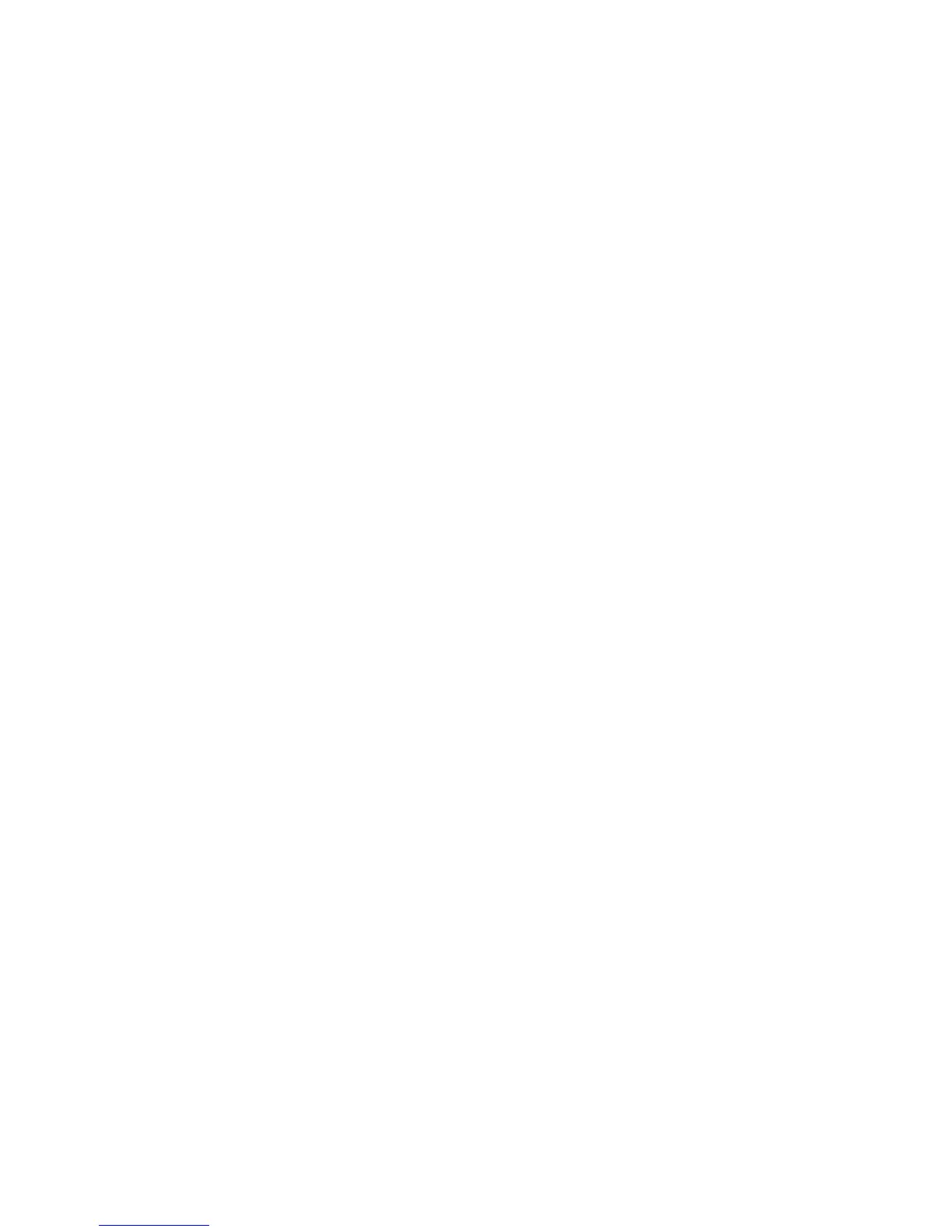Xerox DocuMate 3125
User’s Guide
41
6
Scanning and
Configuring One Touch
This chapter includes:
• Default One Touch Settings on page 43
• Scan from the One Touch Button Panel on page 44
• Changing the Button Settings on page 46
• Selecting Options for One Touch on page 48
• Scan Configurations on page 51
• File Formats on page 59
• Configure Before Scan on page 63
• Open Scanned Document(s) on page 65
• Transfer to Storage on page 66
• Burn to CD-ROM on page 72
• Printer or Fax on page 74
• PaperPort on page 76
• SharePoint on page 78
• FTP Transfer on page 81
• SMTP on page 83
• Email Applications on page 86
• Te x t Ed i t o r s on page 88
• Still Image Client on page 92
• Image Editors on page 94
• PDF Applications on page 97
• Send to Application on page 100
• Scanning to Multiple Destinations on page 103
• Scanning with Job Separation on page 106
• Scanning with Optical Character Recognition (OCR) on page 109
• Selecting One Touch OmniPage OCR Options on page 113
• One Touch with Visioneer Acuity Technology on page 122
Based on the recommended full installation of the scanner driver and the Visioneer One Touch software, One Touch
is your main scanning interface for using the scanner.